โหมดเครื่องบินคืออะไร?

ค้นหาว่าโหมดเครื่องบินคืออะไรและจะเปิดใช้งานได้อย่างไรสำหรับ Windows, Android และ iPadOS

คุณอดไม่ได้ที่จะขอรหัสผ่าน WiFi ทุกครั้งที่ไปเยี่ยมเพื่อนหรือสมาชิกในครอบครัว ไม่ใช่ว่าคุณจะดาวน์โหลดเนื้อหาใน 8K หรืออะไรใช่ไหม หลังจากนั้นสักครู่ อาจไม่จำเป็นต้องเชื่อมต่อ WiFi หรือรหัสผ่านใช้ไม่ได้อีกต่อไป หากคุณต้องการมีเพียงรหัสผ่าน WiFi ที่ใช้งานได้ นี่คือวิธีลบรหัสผ่านที่คุณไม่ต้องการอีกต่อไป
คุณพยายามบันทึกข้อมูลมือถือให้มากที่สุด ทุกครั้งที่คุณไปเยี่ยมเพื่อน คุณจะถามว่าคุณสามารถเชื่อมต่อ WiFi ของพวกเขาได้หรือไม่ ด้วยวิธีนี้ คุณจะมีโอกาสมากขึ้นที่จะมีข้อมูลมือถือเพียงพอจนถึงสิ้นเดือน แต่ด้วยเหตุผลบางอย่าง คุณไม่ต้องการใช้การเชื่อมต่อ WiFi ต่อไป บางทีคุณอาจรู้สึกผิดเล็กน้อย หรือคุณอัพเกรดแผนของคุณ
หากต้องการลืมการเชื่อมต่อ WiFi ให้ปัดลงจากด้านบนของจอแสดงผลแล้วกดค้างที่ไอคอน WiFi หากคุณประสบปัญหาดังกล่าว คุณสามารถเปิดแอปการตั้งค่าและไปที่เครือข่ายและอินเทอร์เน็ต
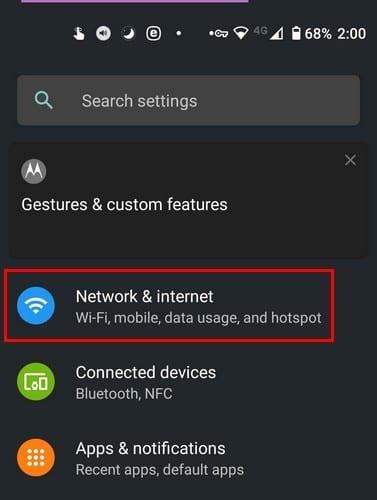
แตะที่ตัวเลือก WiFi ตามด้วยการเชื่อมต่อ WiFi ที่คุณต้องการลืม หากกดค้างที่ไอคอน WiFi ค้างไว้ คุณควรอยู่ในการตั้งค่า WiFi โดยอัตโนมัติ
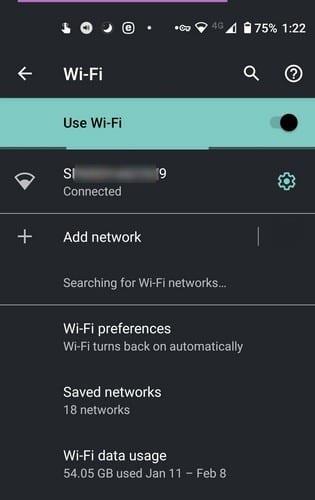
กดค้างที่เครือข่ายที่คุณต้องการลบ แล้วหน้าต่างใหม่จะปรากฏขึ้น ในหน้าต่างนั้น คุณจะเห็นตัวเลือกให้ลืมเครือข่าย
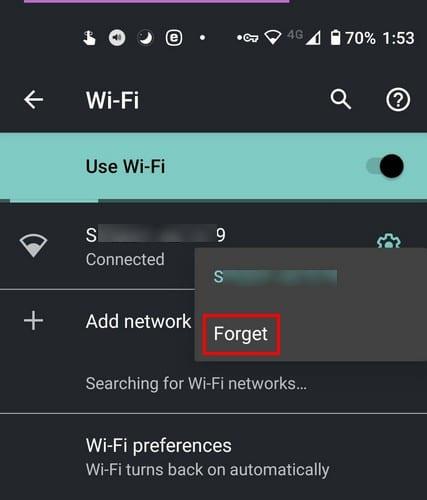
หากคุณกำจัดเครือข่าย WiFi นั้นและต้องการเพิ่มอีกเครือข่ายหนึ่ง
เมื่อคุณกำจัดเครือข่ายนั้นแล้ว ก็ถึงเวลาเพิ่มเครือข่ายที่คุณสนใจ หวังว่าคุณจะยังอยู่ในเครือข่าย WiFi ถ้าใช่ คุณสามารถเพิ่มเครือข่าย WiFi ได้โดยแตะที่ตัวเลือกที่ระบุว่าเพิ่มเครือข่าย
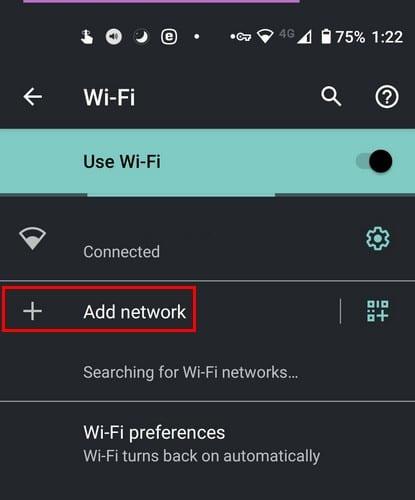
ด้วยตัวเลือกนี้ คุณจะต้องป้อนข้อมูลด้วยตนเอง ตัวอย่างเช่น คุณจะต้องพิมพ์ข้อมูล เช่น ชื่อเครือข่ายและรหัสผ่าน แต่มีวิธีที่ง่ายกว่านั้น ทางด้านขวาของตัวเลือกเพิ่มเครือข่าย คุณจะเห็นไอคอนบาร์โค้ด แตะที่ไอคอนเพื่อสแกนบาร์โค้ดที่จะให้ข้อมูลเพื่อเข้าถึงเครือข่ายเฉพาะนั้น
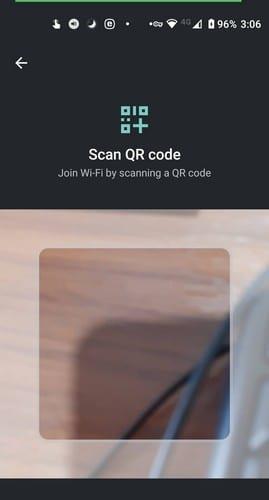
ผ่านไปซักพัก คุณจะประหลาดใจกับจำนวนเครือข่าย WiFi ที่คุณเชื่อมต่อ หากต้องการดูว่าคุณเป็นส่วนหนึ่งของเครือข่ายใด ให้ไปที่การตั้งค่า > เครือข่ายและอินเทอร์เน็ต > WiFi > เครือข่ายที่บันทึกไว้
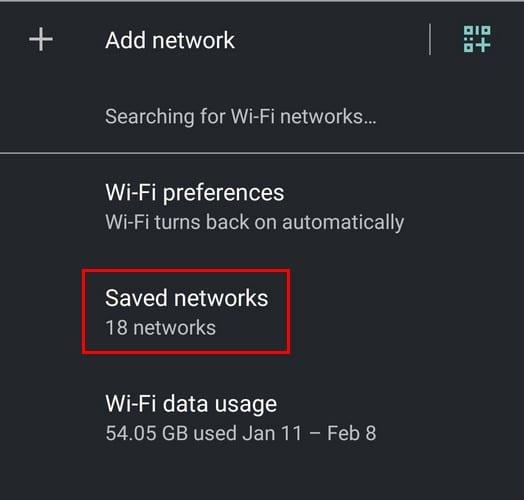
ก่อนที่คุณจะเข้าถึงตัวเลือกนี้ คุณสามารถดูจำนวนเครือข่าย WiFi ที่คุณบันทึกไว้ได้ อย่างที่คุณเห็น ฉันมีทั้งหมด 18 เครือข่ายที่บันทึกไว้; จำเป็นต้องลบการเชื่อมต่อบางอย่าง เมื่อคุณเห็นรายการเครือข่าย WiFi ที่บันทึกไว้ จะไม่ยอมให้คุณลืมเครือข่ายโดยการกดค้างไว้ แตะที่เครือข่ายที่คุณต้องการลืม แล้วแตะที่ตัวเลือก ลืม ซึ่งจะเป็นตัวเลือกแรกทางซ้าย ตัวเลือกเครือข่ายที่บันทึกไว้จะแสดงให้คุณเห็นสามตัวเลือก: ลืม เชื่อมต่อ และแชร์
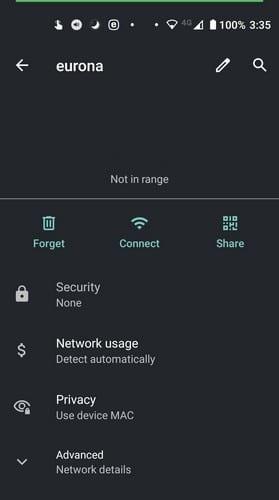
หากต้องการทำสิ่งต่างๆ ให้เสร็จสิ้น ให้แตะที่ตัวเลือกลืม เท่านี้ก็เรียบร้อย ในที่สุดคุณสามารถบอกลาเครือข่าย WiFi ที่ไม่ต้องการเหล่านั้นได้
บางครั้งคุณต้องการบันทึกเครือข่าย WiFi ให้ได้มากที่สุด เผื่อในกรณีที่คุณกลับมายังพื้นที่นั้น แต่บางครั้ง สิ่งต่างๆ อาจทำให้คุณควบคุมไม่ได้ และคุณมีมากเกินไป คุณต้องลบเครือข่าย WiFi กี่เครือข่าย แบ่งปันความคิดของคุณในความคิดเห็นด้านล่าง
ค้นหาว่าโหมดเครื่องบินคืออะไรและจะเปิดใช้งานได้อย่างไรสำหรับ Windows, Android และ iPadOS
เพิ่มพื้นที่เก็บข้อมูลภายในบนอุปกรณ์ Android ของคุณและบันทึกหรือย้ายรูปภาพเพื่อบันทึกในการ์ด SD ปรับปรุงประสิทธิภาพอุปกรณ์ของคุณและย้ายรูปภาพคุณภาพสูงไปยังการ์ด SD ของคุณ
ดูวิธีที่คุณสามารถให้สิทธิ์ชั่วคราวแก่แอปใหม่และแอปที่ติดตั้งไว้แล้วกับอุปกรณ์ Android ของคุณ
เปลี่ยนความเร็วของวิดีโอบน Android ได้ฟรีด้วยแอปที่มีประโยชน์นี้ เพิ่มเอฟเฟกต์สโลว์โมชั่นและกรอไปข้างหน้าให้กับวิดีโอเดียวกัน
สนุกกับรูปภาพของคุณและเปลี่ยนให้เป็นการ์ตูนแสนสนุกด้วยแอป Android ฟรีเหล่านี้
ปกป้องเนื้อหาของคุณและดูว่าคุณสามารถเพิ่มลายน้ำบนรูปภาพหรือวิดีโอได้อย่างไร
ให้ความเร็ววิดีโอของคุณอย่างที่ควรจะเป็นด้วยแอป Android ฟรีเหล่านี้ เลือกจากแอปตัดต่อวิดีโอห้าแอป
การสร้างสมุดภาพเป็นวิธีที่ยอดเยี่ยมในการจัดและนำเสนอประวัติส่วนตัวหรือประวัติครอบครัวของคุณ เนื่องจากมีแอพสำหรับทุกอย่าง
สองสามปีที่ผ่านมาไม่ได้ใจดีกับ Motorola มากนัก พวกเขาไม่เพียงแต่ถูกทำให้เป็นกลางในระดับสูงของสเปกตรัมเท่านั้น แต่พวกเขายังเผชิญกับการแข่งขันที่รุนแรงในช่วงกลาง ...
ใช้ตัวเลือกโปรแกรมรักษาหน้าจอ Motorola และไม่ต้องติดตั้งแอปอื่นบนอุปกรณ์ Android ของคุณ
ต่อไปนี้คือวิธีที่คุณสามารถให้เมนูแชร์ของ Android มีตัวเลือกเพิ่มเติมสำหรับการจัดระเบียบแอปได้ฟรี
หลีกเลี่ยงการแก้ไขคำอัตโนมัติโดยการเพิ่มคำลงในพจนานุกรม นี่คือขั้นตอนที่ต้องปฏิบัติตาม
ดูวิธีที่คุณสามารถเปลี่ยนเบราว์เซอร์เริ่มต้นบนอุปกรณ์ Android ต่างๆ ด้วยบทช่วยสอนนี้
คุณจะทำอย่างไรเมื่อ Android ไม่ยอมรับ PIN หรือรูปแบบของคุณ แม้ว่าคุณจะรู้ว่าคุณใช้รหัสที่ถูกต้อง ใช้คู่มือนี้
คุณชอบอ่านตอนกลางคืนหรือไม่? ลองใช้ฟิลเตอร์แสงสีฟ้าเหล่านี้เพื่อช่วยปกป้องสายตาของคุณ
ดูอย่างรวดเร็วว่าควรให้คำแนะนำมากน้อยเพียงใดโดยใช้หนึ่งในแอพ Android ฟรีเหล่านี้ เครื่องช่วยชีวิตหากคุณไม่เก่งเลขเร็ว
เมื่อคุณต้องการทราบที่อยู่ IP ของอุปกรณ์ Android คู่มือนี้จะแสดงวิธีค้นหา
ไฟล์ APK หรือ Android Package เป็นรูปแบบหลักของแอป Android ที่เผยแพร่ โดยสามารถดาวน์โหลด ติดตั้ง และแชร์กับบุคคลที่สามได้
ในคู่มือนี้ คุณจะได้เรียนรู้สิ่งที่คุณต้องทำเพื่อให้ Android ของคุณเข้ากันได้กับ MacBook ของคุณ
การสร้างเรื่องราวใน Facebook สามารถสนุกสนานมาก นี่คือวิธีการที่คุณสามารถสร้างเรื่องราวบนอุปกรณ์ Android และคอมพิวเตอร์ของคุณได้.
เรียนรู้วิธีปิดเสียงวิดีโอที่กวนใจใน Google Chrome และ Mozilla Firefox ด้วยบทแนะนำนี้.
แก้ปัญหาเมื่อ Samsung Galaxy Tab S8 ติดอยู่บนหน้าจอสีดำและไม่เปิดใช้งาน.
บทแนะนำที่แสดงวิธีการสองวิธีในการป้องกันแอพจากการเริ่มต้นใช้งานบนอุปกรณ์ Android ของคุณเป็นการถาวร.
บทแนะนำนี้จะแสดงวิธีการส่งต่อข้อความจากอุปกรณ์ Android โดยใช้แอป Google Messaging.
คุณมี Amazon Fire และต้องการติดตั้ง Google Chrome บนมันหรือไม่? เรียนรู้วิธีติดตั้ง Google Chrome ผ่านไฟล์ APK บนอุปกรณ์ Kindle ของคุณ.
วิธีการเปิดหรือปิดฟีเจอร์การตรวจสอบการสะกดในระบบปฏิบัติการ Android.
สงสัยว่าคุณสามารถใช้ที่ชาร์จจากอุปกรณ์อื่นกับโทรศัพท์หรือแท็บเล็ตของคุณได้หรือไม่? บทความนี้มีคำตอบให้คุณ.
เมื่อซัมซุงเปิดตัวแท็บเล็ตเรือธงใหม่ มีหลายอย่างที่น่าตื่นเต้นเกี่ยวกับ Galaxy Tab S9, S9+ และ S9 Ultra
คุณชอบอ่าน eBook บนแท็บเล็ต Amazon Kindle Fire หรือไม่? เรียนรู้วิธีเพิ่มบันทึกและเน้นข้อความในหนังสือใน Kindle Fire.

























